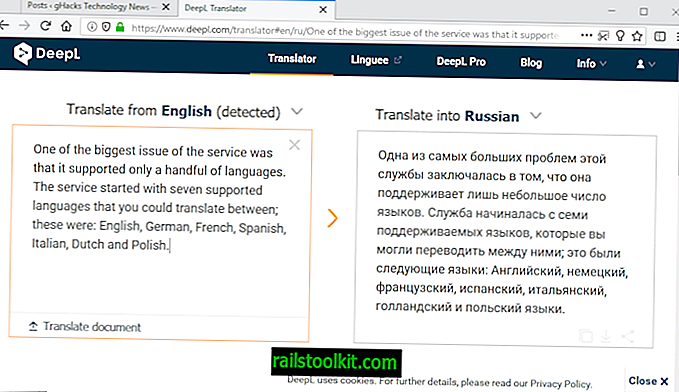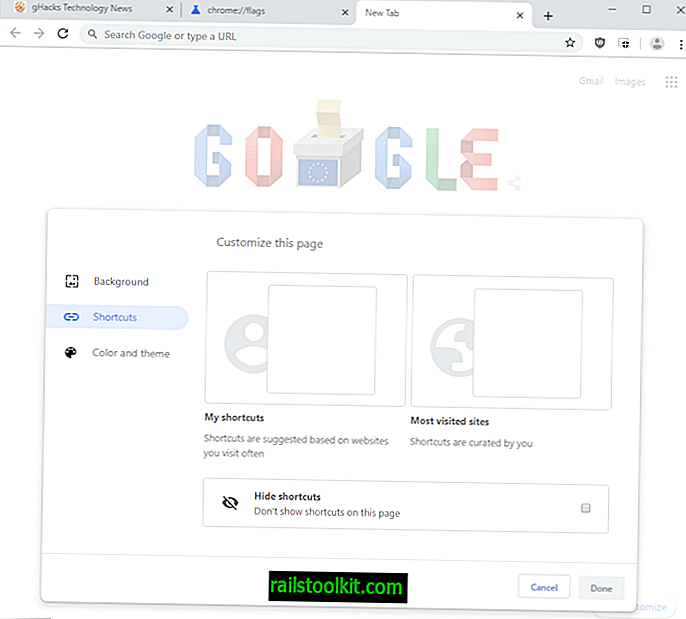Kebanyakan pemain video yang anda jalankan di PC desktop dan bahkan banyak pemain media mudah alih menyokong zoom. Anda boleh mengezum mana-mana video yang anda mainkan dalam pemain ini menggunakan kawalan terbina dalam, tiada plugin diperlukan.
Dalam Pemain Media VLC sebagai contoh, pemain media rentas platform yang popular, anda boleh mengezum menggunakan kekunci Z, dan membalikkan zum dengan Shift-Z pada papan kekunci.
YouTube, dan kebanyakan perkhidmatan video dalam talian, tidak menyokong zoom sama sekali. Walaupun anda boleh mengezum halaman, berbuat demikian meninggalkan video yang tidak disentuh biasanya.
Zoom boleh berguna dalam situasi tertentu, contohnya apabila anda ingin melihat dengan lebih dekat sesuatu yang dipaparkan dalam video atau mahu memberi tumpuan pada bahagian video tertentu.

Pengguna YouTube mempunyai dua pilihan utama ketika datang ke zoom video di YouTube. Gunakan pelanjutan penyemak imbas web untuk menambahkan keupayaan zum, atau gunakan pemain video pihak ketiga dengan fungsi zum untuk memainkan video YouTube.
Lihat sambungan pelayar berikut yang menambah pilihan zum ke YouTube:
- OwlZoom untuk Video YouTube untuk Firefox - WebExtension menambah kemasukan zum ke butang tetapan YouTube. Klik padanya untuk mengaktifkannya, dan memaparkan tahap zum berlainan yang disokong oleh lanjutan (antara 100% dan 200%). Tahap zum baharu digunakan secara automatik. Ambil perhatian bahawa ini hanya akan menunjukkan sebahagian daripada video pada skrin. Sebaik sahaja selesai, klik pada ikon zum baharu dalam bar alat pemain utama untuk mengaktifkan pemilih untuk memaparkan yang dizum di sebahagian skrin pada pemain. Anda boleh kembali normal dengan memilih 100%, atau menggunakan pintasan Shift-B.
- Zum untuk Chrome - Direka terutamanya untuk mengezum seluruh halaman web, pelanjutan akan mengezum video di YouTube dan juga dengan memperbesarkan kawasan pemain.
Pelanjutan lain, Tindakan Magic untuk YouTube misalnya, boleh membesarkan kawasan pemain sehingga saiz penuh tetingkap penyemak imbas. Walaupun itu tidak dizarkan, ia mungkin mencukupi untuk sesetengah pengguna yang ingin melihat lebih banyak butiran di skrin.

Pilihan kedua ialah menggunakan pemain video tempatan yang menyokong video dan zum YouTube. Anda boleh menggunakan SMPlayer SMPlayer untuk itu misalnya. Ia adalah tambahan untuk SMPlayer yang anda perlu pasang secara berasingan.
Setelah dipasang, anda boleh menggunakannya untuk menyemak imbas dan mencari YouTube menggunakannya. Mana-mana video yang anda mahu mainkan dihantar ke antara muka pemain utama SMPlayer di mana ia mula bermain.
Anda kemudian boleh menggunakan pilihan zum program, boleh diakses melalui Video> Zum dan pintasan, untuk zum video yang dimainkan.
Sekarang Anda: Gunakan pilihan lain untuk mengezum video? Beritahu kami dalam komen di bawah!